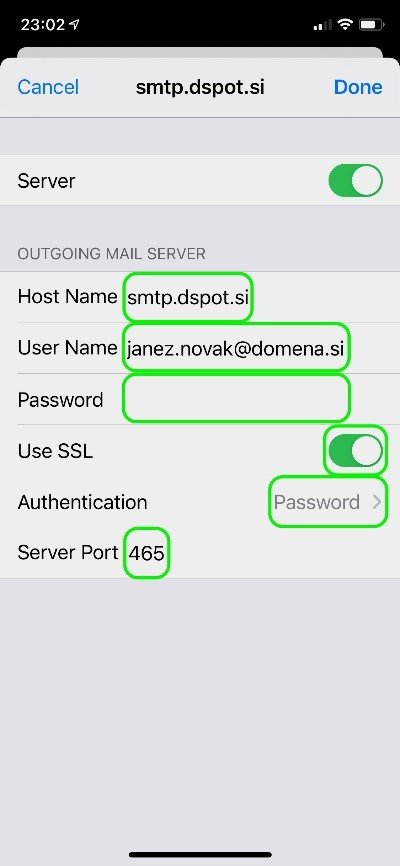1. V start meniju poiščete “Nadzorna plošča” (Control Panel)
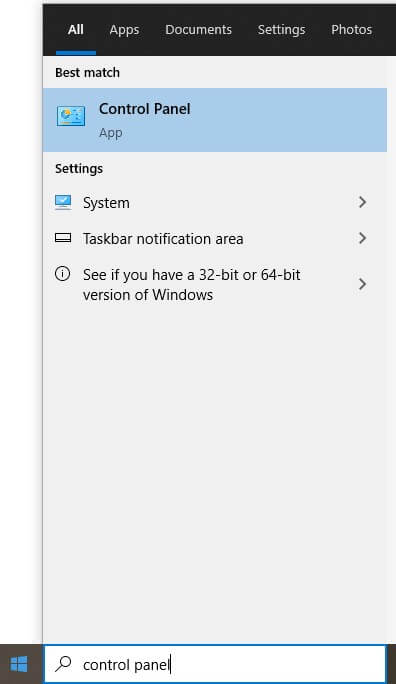
2. Pogled nastavite na “Velike ikone” (Large icons)
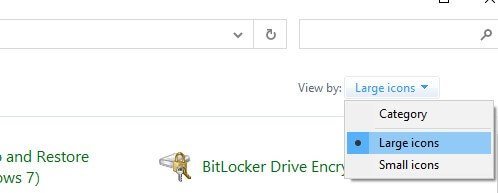
3. Poiščete opcijo “Pošta” (Mail)
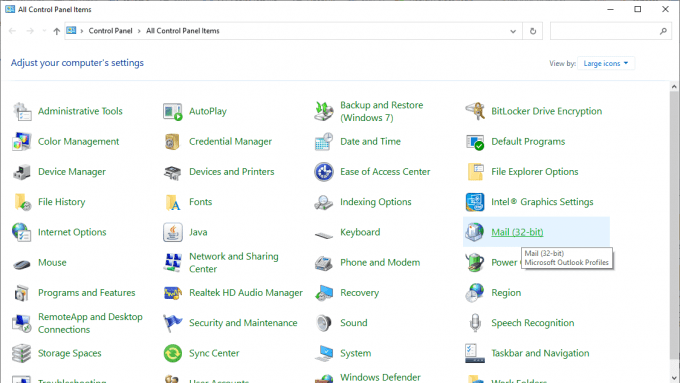
4. Kliknete gumb “E-poštni računi…” (E-mail Accounts…)
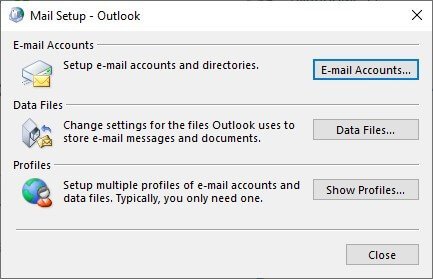
5. Izberete poštni račun in kliknete na gumb “Spremeni…” (Change…)
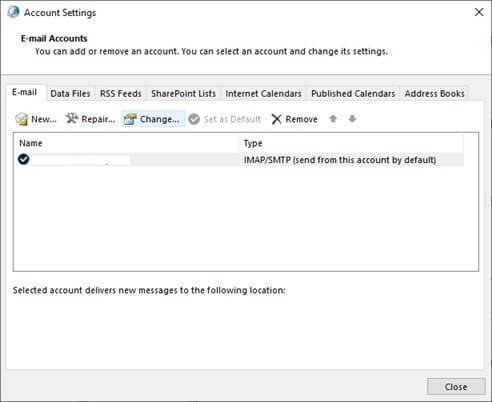
6.
6. a. Če imate vrsto računa (account type) nastavljeno na IMAP, strežnik za dohodno pošto (incoming mail server) nastavite na “imap.dspot.si”. Nastavitev “imap.vasadomena.si” ne bo pravilno delovala.
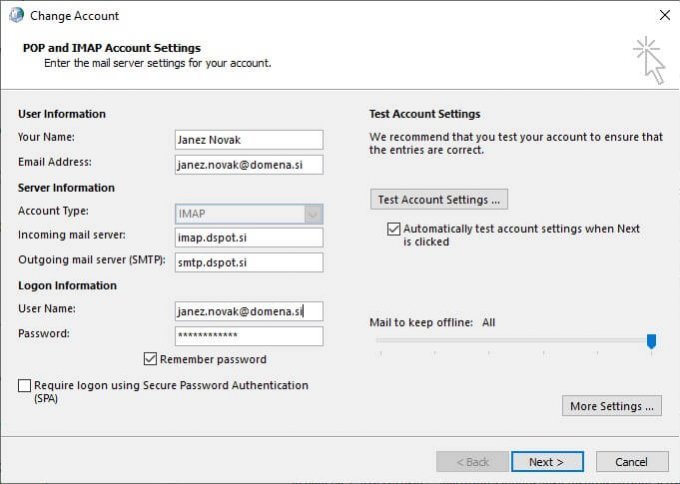
6. b. Če imate vrsto računa (account type) nastavljeno na POP3, strežnik za dohodno pošto (incoming mail server) nastavite na “pop.dspot.si”. Nastavitev “pop.vasadomena.si” ne bo pravilno delovala.
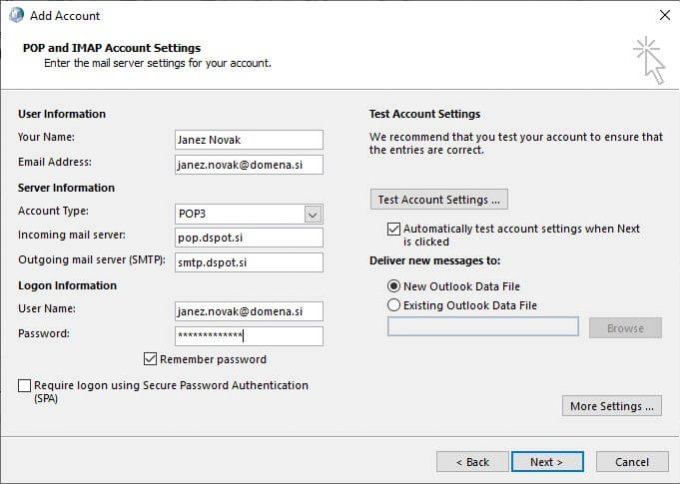
7. Kliknete gumb “Več nastavitev…” (More Settings…)
8. Na zavihku “Strežnik za odhodno pošto” (Outgoing Server) dodate kljukico (če je še nimate) in označite zgornjo opcijo.
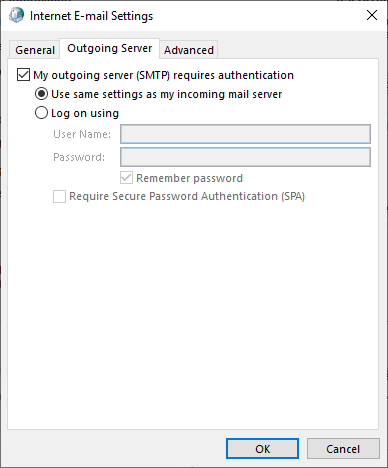
9. Na zavihku “Napredno” (Advanced):
a. Obe enkripciji nastavite na SSL
b. IMAP nastavite na 993 ali
c. POP3 nastavite na 995
d. SMTP nastavite na 465
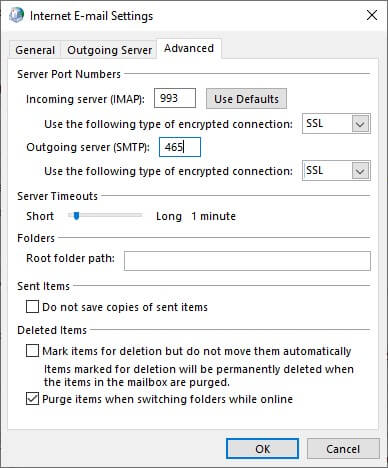
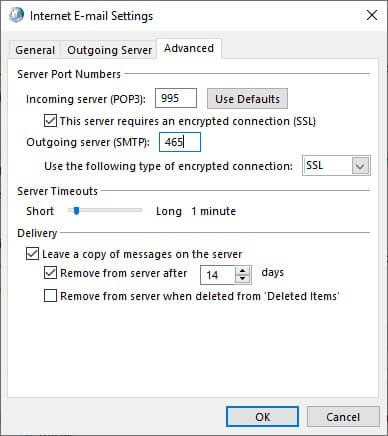
10. Potrdite z “V redu” (OK)
11. Kliknete gumb “Naprej” (Next)
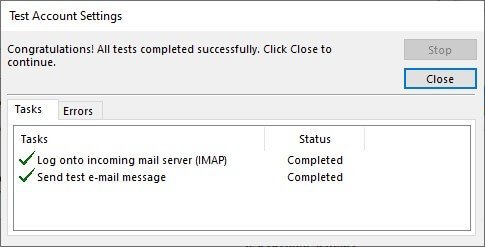
1. V meniju izberete “Orodja” (Tools)
2. Izberete “Nastavitve računa” (Account Settings)
3. V izbranem poštnem računu odprete “Nastavitve strežnika” (Server Settings)
4.
5. “Varnost povezave” (Connection security) nastavite na SSL/TLS
6.
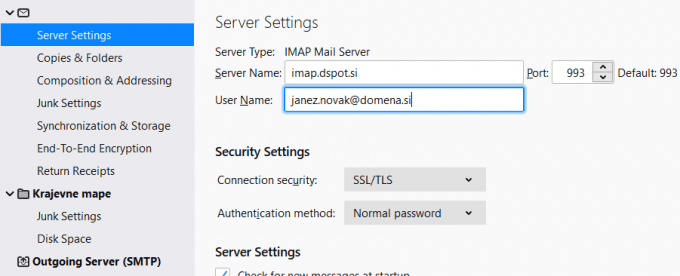
7. V levem meniju odprete “Odhodni strežnik SMTP” (Outgoing server SMTP)
8. Na seznamu izberete ustrezen poštni strežnik in kliknete gumb “Uredi…” (Edit…)
9. V “Ime strežnika” (Server Name) vpišete smtp.dspot.si
10. “Vrata” (Port) nastavite na 465
11. “Varnost povezave” (Connection security) nastavite na SSL/TLS
12. “Metoda overovitve” (Authenication method) nastavite na “Običajno geslo” (Normal password)
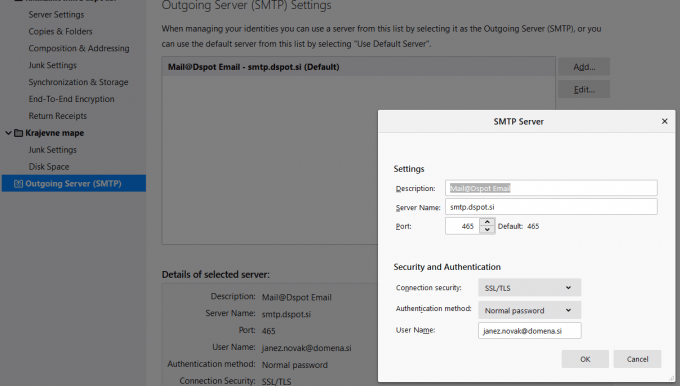
13. S klikom na “V redu” (OK) potrdite vnešene spremembe
1. Dodate nov poštni predal in izberete »Other Mail Account...«
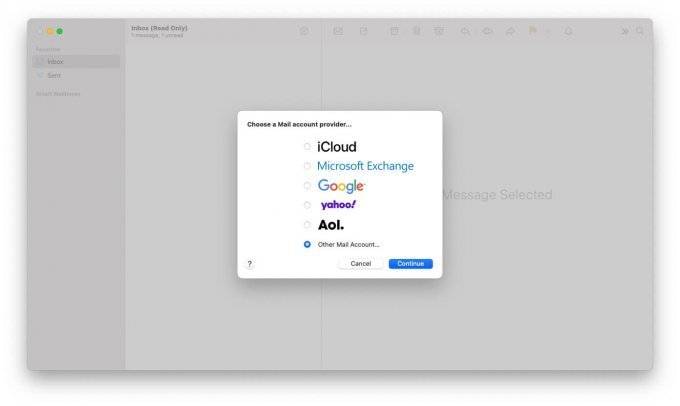
2. Vpišete uporabniško ime in geslo za dostop do potnega predala
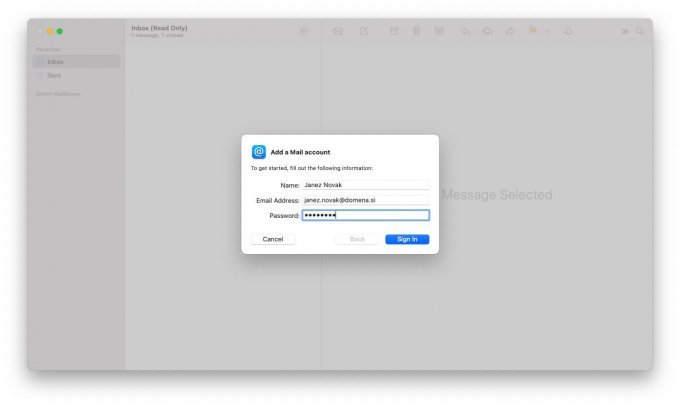
3. Izberete IMAP za »Account Type«, v polje »Incoming Mail Server« vpišite imap.dspot.si in v polje »Outgoing Mail Server« vpišite smtp.dspot.si
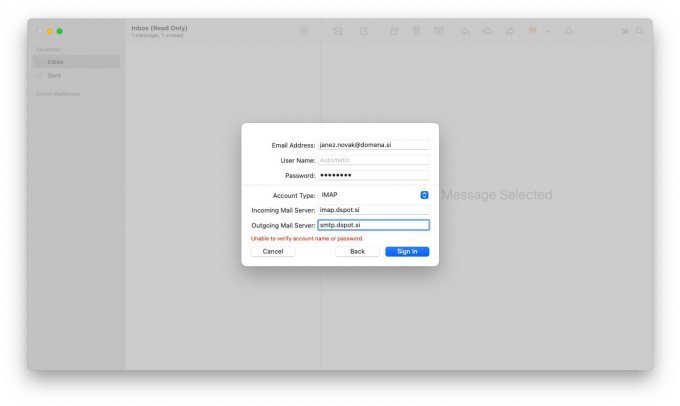
4. Obkjukajte »Mail« in Kliknite »Done«
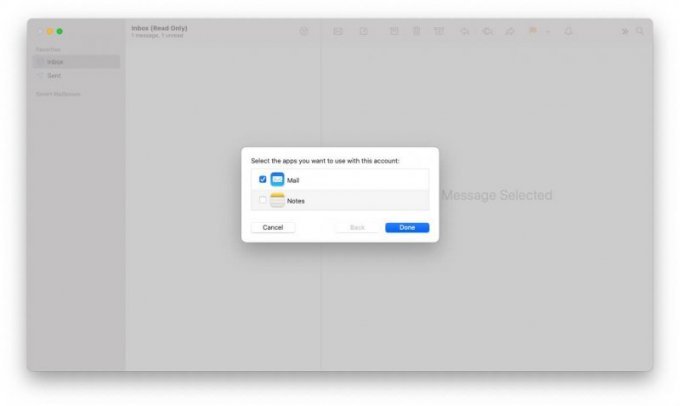
5. Uredite novododani poštni račun. Pod »Incoming Mail Server«, »Host Name« nastavite na pop.dspot.si, vklopite »Use TLS/SSL«, »Port« nastavite na 993 in »Authentication« na Password. »Outgoing server (SMTP)« »Host Name« nastavite na smtp.dspot.si, vklopite »Use TLS/SSL«, »Port« je 465, »Authentication« nastavite na Password. Potrdite s klikom na »Save«.
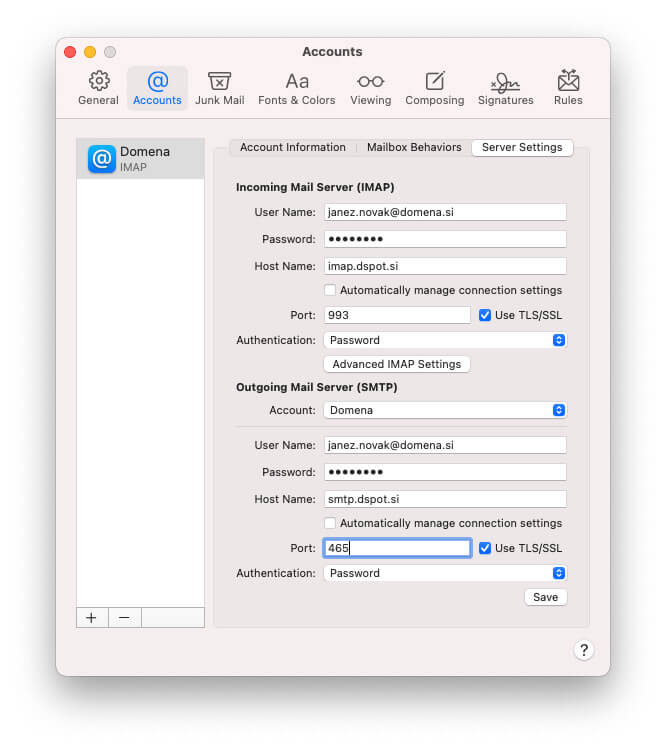
1. Odprete »Settings« in izberite »Mail«
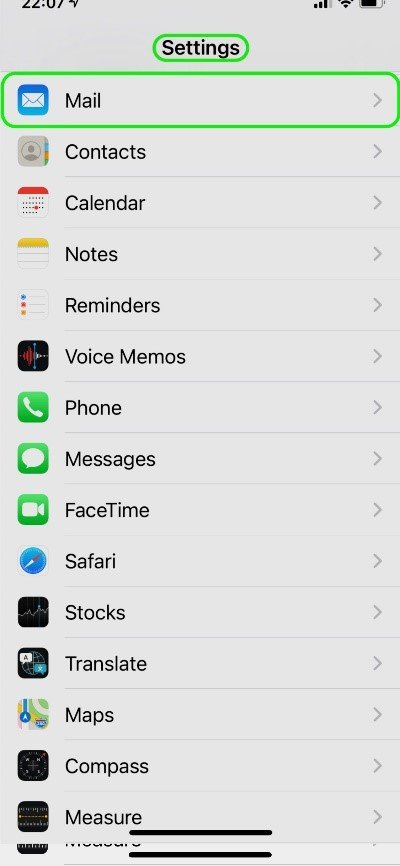
2. Izberete »Accounts«
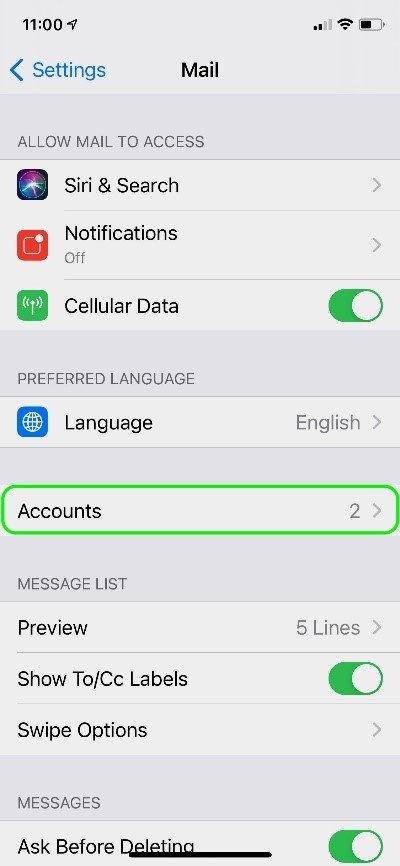
3. Izbrete »Add Account«
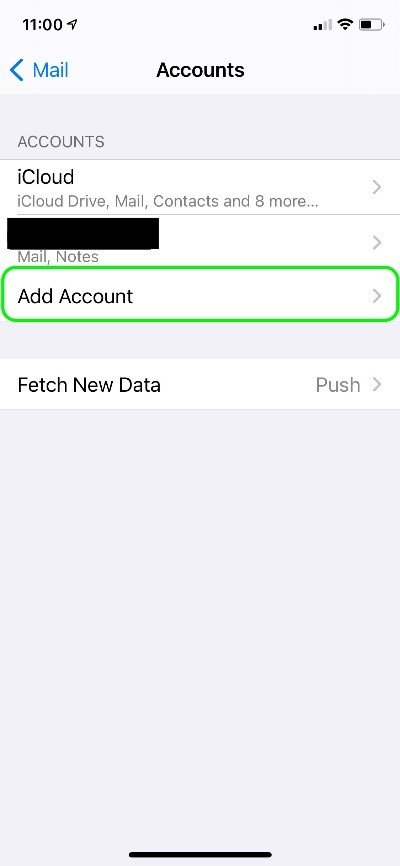
4. Izberete »Other«
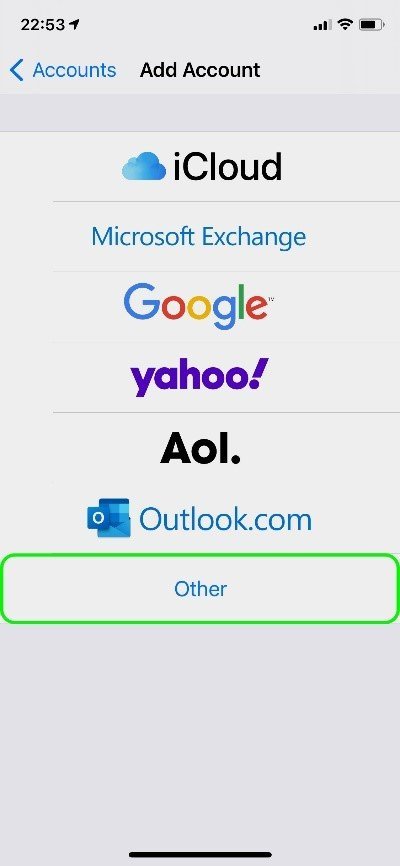
5. Izberete "Add Mail Account"
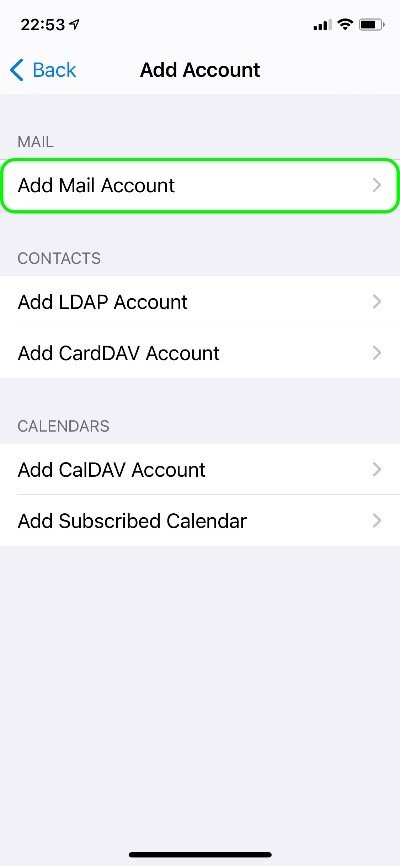
6. Vpišete zahtevane podatke. Geslo ste prejeli v specifikaciji
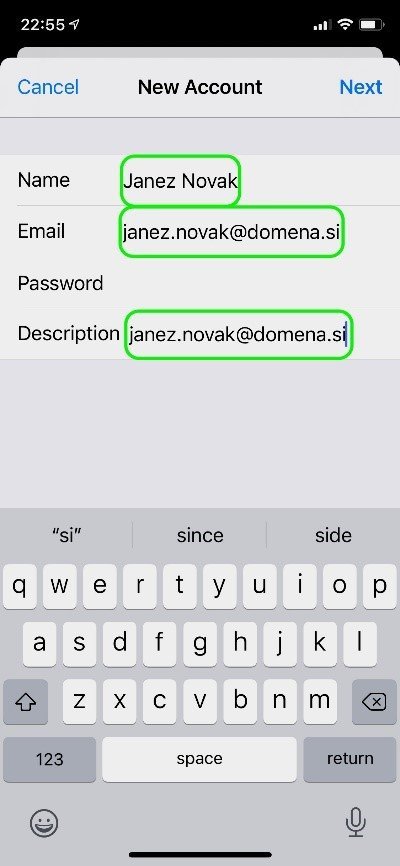
7. Izberete vrsto računa »IMAP« in vpišete manjkajoče podatke: Pod »Incoming mail server Host Name« vpišete imap.dspot.si. Pod »outgoing mail server Host Name« vpišete smtp.dspot.si. Uporabniško ime in geslo ste prejeli v specifikaciji poštnega predala.
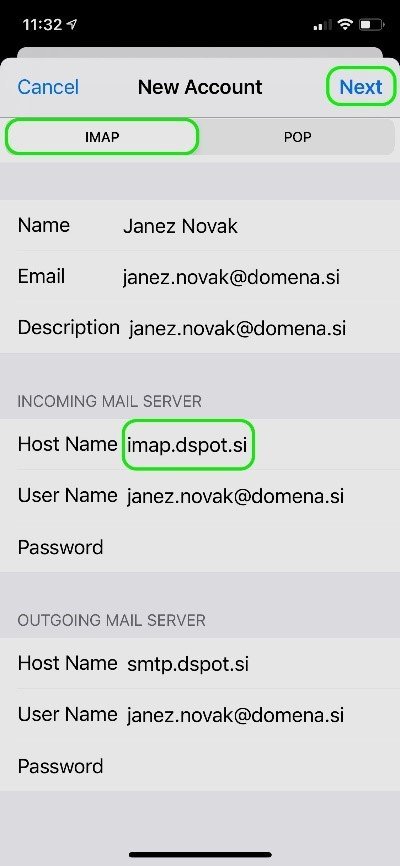
8. Potrdite s »Save«
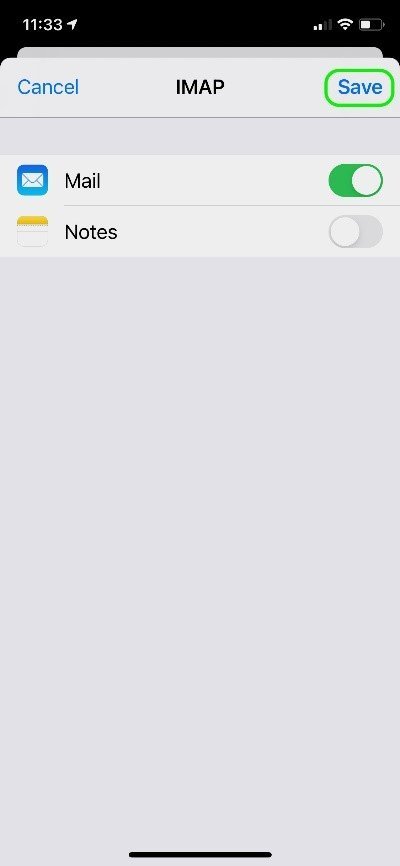
9. Izberete »SMTP«
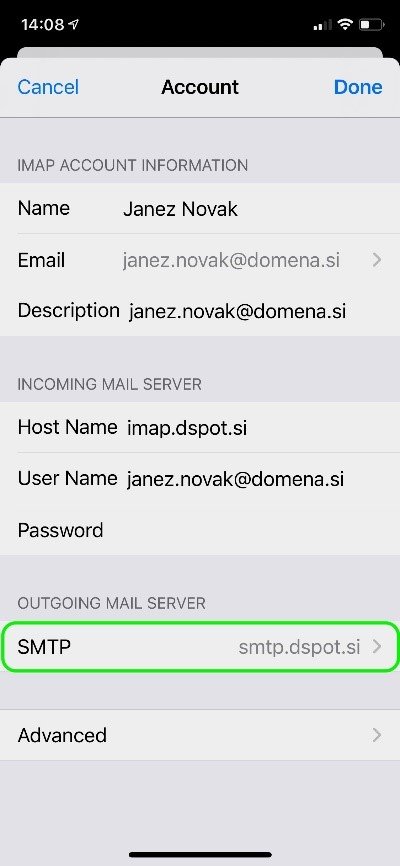
10. Izberete »SMTP«
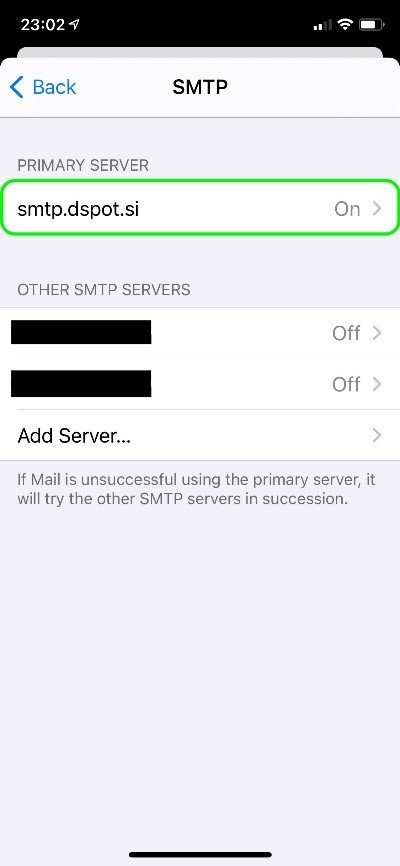
11. Vključite SSL, »Authentication« nastavite na Password in nastavite »Server Port« na 465. Potrdite z »Done«